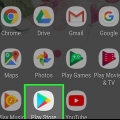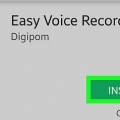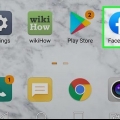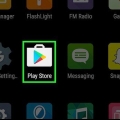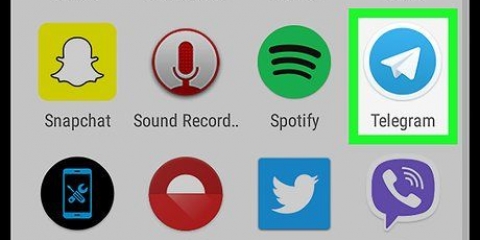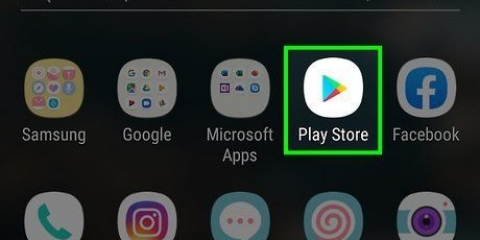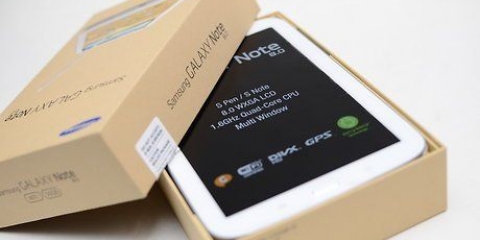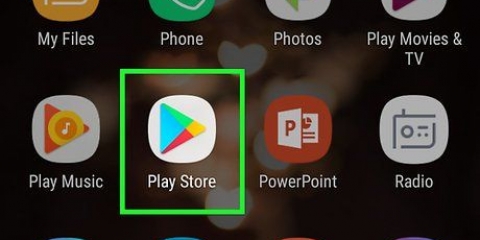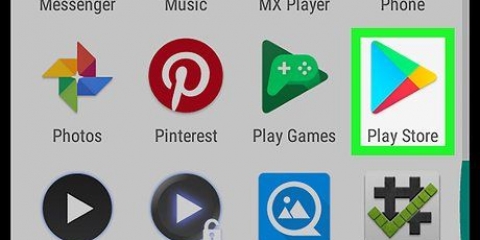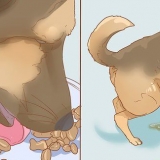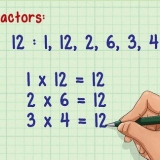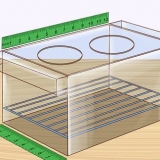Antes de comenzar, si se le solicita, toque Comprendido proceder a. También puede hacer clic Pasos toque para obtener una lista de instrucciones paso a paso.
Uso de gps en android
Contenido
Este tutorial le mostrará cómo obtener indicaciones paso a paso para llegar a un lugar con un Android. Aunque hay innumerables aplicaciones de GPS disponibles en Google Play Store, Google Maps es la aplicación de GPS más utilizada para Android.
Pasos

1. Descargar mapas de Google. Si Google Maps aún no está en su Android, abra Google Playy haz lo siguiente:
- Toque la barra de búsqueda en la parte superior de la pantalla.
- escribe mapas de Google.
- Toque en Buscar o la Ingresar prueba.
- Toque en Mapas - Navegación & Transporte.
- Grifo INSTALAR EN PC.
- Cuando se le solicite, toque ACEPTAR.

2. Abrir mapas de Google. Toque en ABIERTO tan pronto como aparece en la tienda de juegos. Esto abrirá la página principal de Google Maps.
También puede tocar el ícono de Google Maps desde el cajón de la aplicación en su Android.

3. Toca la barra de búsqueda. Este es el campo de texto "Buscar aquí" en la parte superior de la pantalla.

4. Ingrese un nombre o dirección de destino. Introduzca el nombre (por ejemplo,., "Starbucks") o la dirección del lugar al que quieres ir.
Si no sabe el nombre del destino o si el destino es una casa residencial, debe ingresar una dirección.

5. Toca el destino. En el menú desplegable debajo de la barra de búsqueda, toque el destino que coincida con el nombre o la dirección que ingresó.
Si no ve el destino correcto después de ingresar la dirección, toque Buscar o Ingresar en tu teclado android.

6. Toque enDIRECCIONES. Es un botón azul en la parte inferior de la pantalla, pero es posible que tengas que desplazarte hacia abajo para encontrar el botón.

7. Introduce un punto de partida. Toca el campo de texto "Elige un punto de partida..." en la parte superior de la pantalla, ingrese la dirección del lugar desde donde comenzará su viaje.
Por lo general, tendrá la opción Tu ubicación que le permite elegir su ubicación actual como punto de partida.

8. Seleccione un modo de transporte. Toque uno de los íconos (automóvil, autobús, persona o bicicleta) en la parte superior de la pantalla para indicar si va a conducir a su destino, tomar el transporte público, caminar o andar en bicicleta.

9. Empieza tu ruta. Toque en COMIENZO en la parte inferior de la pantalla para iniciar la navegación automática. Escuchará una voz, mientras está en camino, explicando las instrucciones correctas.
Consejos
- Google Maps generalmente le envía información actualizada sobre su ruta y las condiciones de la carretera.
- Si ha iniciado sesión tanto en Google Maps como en la aplicación de Google con su dirección de Gmail, su ubicación actual aparecerá como un mapa en la aplicación de Google.
Advertencias
- Google Maps, como todas las aplicaciones de GPS, no es 100 por ciento preciso. Si una ruta parece peligrosa o improbable, debe confiar en el sentido común.
Artículos sobre el tema. "Uso de gps en android"
Оцените, пожалуйста статью
Similar
Popular